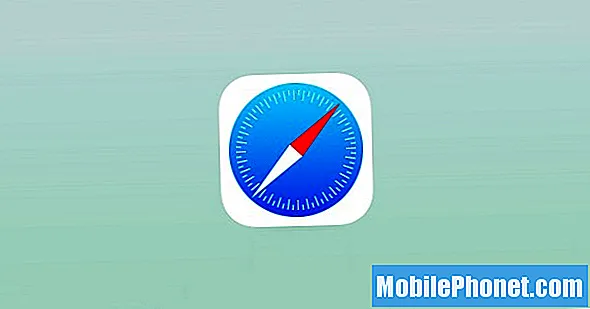Saturs
- Kā lietot Xbox One vecāku kontroli: kas jums nepieciešams
- Kā lietot Xbox One vecāku kontroli: tiešsaistē
- Kā lietot Xbox One vecāku kontroli: Xbox One
Nekas nav dārgāks un vērtīgāks par jūsu bērniem. Jau gadiem ilgi elektronikas veidotāji ir centušies to atcerēties, jo tie ļāva savām ierīcēm darīt vairāk. Kabeļu kastē, kas atrodas zem televizora, ir vērtēšanas sistēma, kas ļauj izvēlēties, ko jūsu bērni var redzēt un ko nevar redzēt. Viedtālruņi ir aprīkoti ar slēdzenēm, kas ļauj jums izlemt, kuras lietotnes tās lejupielādē un kādas funkcijas tās var mainīt. Xbox One vecāku kontrole ļauj izmantot šos principus un piemērot tos ģimenes izklaides un spēļu centram.
Xbox konsoles jau gadiem ilgi ir piedāvājušas vecāku kontroli, bet tikai pēdējos gados viņi patiešām ir nonākuši savās. Xbox One un Xbox One S ļauj katram ģimenes loceklim izmantot vienas un tās pašas digitālās spēles un Xbox Live Gold statusu. Šīs iespējas pievienošana nozīmēja, ka Microsoft varētu iedrošināt ikvienu savu kontu. Jūs varat brīvi izvēlēties savu bērna kontu no izvēlnes un, ja vēlaties, veikt to rediģēšanu. Jūs varat izlemt, kādas spēles viņi var spēlēt un vai viņi balss tērzēšana ar draugiem ir arī jūsu rokās. Darbības pārskati jums seko līdzi tam, ko viņi dara.

Tālāk ir aprakstīts, kā iestatīt Xbox One vecāku kontroli un uzraudzīt, kā bērni redz un spēlē.
Lasīt: Kā iestatīt Android vecāku kontroli un satura filtrēšanu
Šajā apmācībā uzzināsiet, kā izmantot Xbox One vecāku kontroli, lai pārraudzītu, ko dara jūsu bērns, izlemj, kādas spēles viņi spēlē un pārvalda savu ekrāna laiku.
Kā lietot Xbox One vecāku kontroli: kas jums nepieciešams
Ir veiksmīgi jāiestata Xbox One vecāku kontrole. Daži no tiem, iespējams, būs pieņemti. Citi nav tik acīmredzami.
Jūs vēlaties, lai jūsu Xbox One konsole ir pieejama kopā ar Xbox One bezvadu kontrolieri. Jūs nevēlaties to mēģināt ar Xbox One Media Remote vai dodot balss komandas Kinect for Xbox One sensoram. Ja iespējams, piesakieties savā personīgajā kontā Xbox One. Ja jūs nevarat, būsiet gatavs pieteikties Microsoft tiešsaistes konta pārvaldības vietnē ar lietotājvārdu un paroli, ko izmantojat citiem uzņēmuma produktiem.
Kā lietot Xbox One vecāku kontroli: tiešsaistē
Xbox One ir tikai vēl viena Windows 10 ierīce, lai ļautu Microsoft to pateikt. Tas nozīmē, ka varat izmantot Microsoft ģimenes vietni, lai pārraudzītu, ko dara jūsu bērni. Tas ir tas pats portāls, kas palīdz pārraudzīt darbības viedtālruņos, planšetdatoros, piezīmjdatoros un galddatoros, kuros darbojas sistēma Windows 10.
Lasīt: Vecāku kontrole sistēmā Windows 10: Kā iestatīt Microsoft ģimeni
Dodieties uz Account.Microsoft.com. Pierakstieties vietnē, izmantojot to pašu Microsoft kontu, kas ir pieslēgts jūsu Xbox One vai Windows 10 datoram. Microsoft konti tiek izmantoti arī Outlook.com un Skype. Kad esat pieteicies, atlasiet Ģimene cilnes augšējā izvēlnē.

Ja jūsu bērnam neredzat bērnu kontu, izmantojiet pogu Pievienot bērnu, lai izveidotu to. Ja viņiem jau ir konts, kuru vēlaties pārvērst par bērna kontu, vienkārši nosūtiet viņiem uzaicinājumu. Varat arī izveidot jaunu bērnu kontu.

Kad konts ir pareizi konfigurēts, varat izmantot šo apgabalu, lai pārraudzītu, cik daudz laika viņi tērē Xbox One, kādus plašsaziņas līdzekļus viņi redz un vairāk. Varat arī izmantot šo sistēmu, lai izsekotu tos un saņemtu to atrašanās vietu, ja vien viņi ir pierakstījušies Xbox One drauga mājā.

Lasīt: GTA 5, Viena spēle, kurai nevajadzētu iegādāties savu bērnu
Kā lietot Xbox One vecāku kontroli: Xbox One
Jums vajadzēs ņemt šo bērnu kontu no Microsoft ģimenes vietnes un konfigurēt to kā sava bērna kontu Xbox One. Tas ir, ja jūs izveidojāt tiem pilnīgi tagad Microsoft kontu. Ja nosūtījāt viņiem Microsoft ģimenes ielūgumu uz kontu, kas viņiem jau bija, viss jau ir jāstrādā.
Ielogoties uz savu kontu Xbox. Tas varētu būt jūsu esošais konts vai konts, kuru esat tikko izveidojis konsolē.

Nospiediet kvēlojošs Xbox logotips jūsu kontrolierī, lai atvērtu Xbox rokasgrāmatu. Xbox konsolēm, kurās darbojas vecākas Microsoft versijas versijas, var būt nepieciešams, lai Xbox logo tiktu saglabāts dažas sekundes, līdz parādās Xbox rokasgrāmata.

Kad esat nokļuvis Xbox rokasgrāmatā, izmantojiet vadības pults kursorsviras, lai pārvietotos uz Iestatījumi Xbox rokasgrāmatā. Izvēlieties Visi iestatījumi no saraksta.

Lietojumprogrammā Iestatījumi meklējiet Ģimene iespēju. Izmantojiet kursorsviru, lai to iezīmētu, un A pogu, lai to ievadītu.

Šeit jūs atradīsiet katru kontu, kas saistīts ar jūsu Xbox One. Varat izmantot opciju Pievienot kontu, lai pievienotu izveidoto bērna kontu, ja tas vēl nav pieejams. Atcerieties, ka, lai efektīvi darbotos Xbox One vecāku kontrole, jums būs nepieciešams jūsu bērns citā kontā, nekā tas, ko pārējā ģimenes izmanto Xbox Live.

Šīs apmācības nolūkos mēs jau esam pievienojuši kontu vednim, kura nosaukums ir Paige. Izvēlieties savu ģimenes kontu, lai dziļāk ienirtu vecāku kontrolē. Viss ir sadalīts kategorijās. Ir konfidencialitāte un drošība tiešsaistē, piekļuve saturam un tīmekļa filtrēšanai. Tīmekļa filtrēšana ir ieslēgšanas slēdzis, kas ļauj izlemt, ko jūsu bērni var redzēt un ko nevar redzēt.

Piekļuve saturam ir viens no svarīgākajiem iestatījumiem. Xbox piedāvā televīzijas šovus, mūziku, spēles un lietotnes. Tām ir savas vērtēšanas sistēmas atkarībā no dzīvesvietas. Jums tikai jāizvēlas, kāda vecuma grupa ir jūsu bērnam.

Privātuma un tiešsaistes drošības lapa ir tāda, ko vēlaties tērēt lielāko daļu sava laika. Ir iestatījumi, kas ļauj noteikt, cik privāti vai publiski vēlaties, lai konts tiktu balstīts uz vecuma līmeni un briedumu. Izmantojot pielāgoto opciju, varat noteikt katru iestatījumu. Neizmantojiet pielāgotās opcijas, ja vien jums nav laika izsijāt visus dažādos tur esošos iestatījumus.

Lasīt: Kā izdomāt, vai spēles ir piemērotas jūsu bērnam
Labu veiksmi ar Xbox One vecāku kontroli.